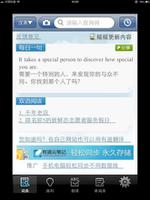在拼写词典中添加或删除单词
当 Windows 10 中打开自动更正和突出显示拼写错误的单词时,它会自动检查您键入的单词的拼写错误。如果字典中没有找到该单词,则会用红色下划线表示。如果您将一个单词添加到词典中,它将不再突出显示为拼写错误的单词。如果你不小心在字典中添加了错误的单词,你知道如何从字典中删除该单词吗?
选项 1:将单词添加到当前语言的词典中
将单词添加到词典中,这样您的系统就不会将它们识别为拼写错误。
要将单词添加到拼写检查词典中,请右键单击您键入的突出显示的拼写错误单词,然后单击“ 添加到词典”。
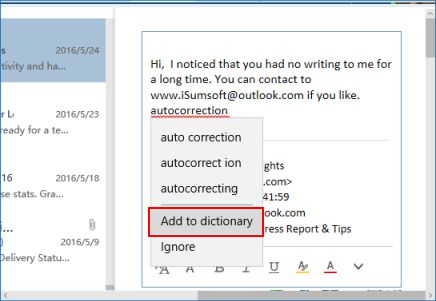
选项 2:在某种语言的 Dictionary Default.dic 文件中添加或删除单词
步骤 1:打开 Windows 资源管理器。
步骤2:打开拼写词典的位置。
将%AppData%MicrosoftSpelling复制并粘贴到地址栏中,然后按 Enter。
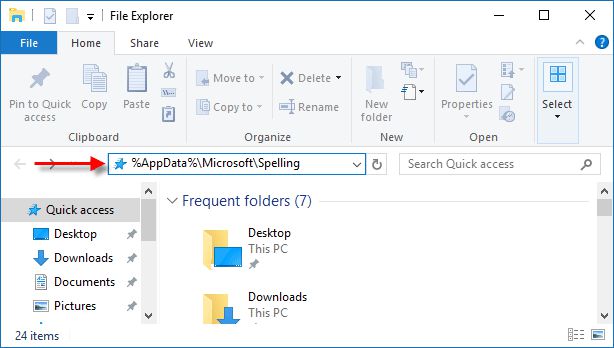
步骤 3:打开您要自定义的语言的词典文件夹。
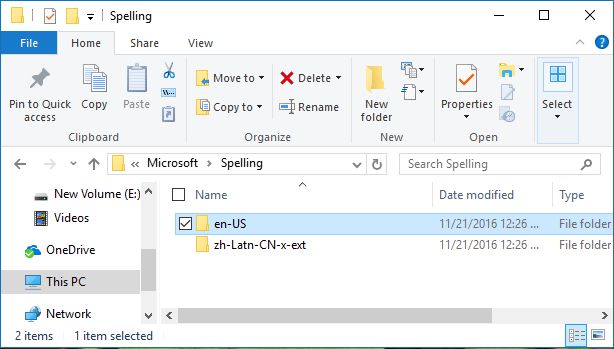
步骤4: 用记事本打开default.dic文件。
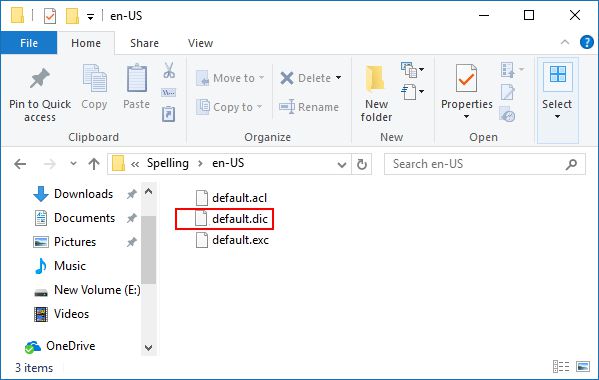
第 5 步:您现在可以添加或删除不想再突出显示为拼写错误的单词。
提示:每行添加一个单词。完成后,单击/点击 记事本中的文件 ,然后单击 另存为。
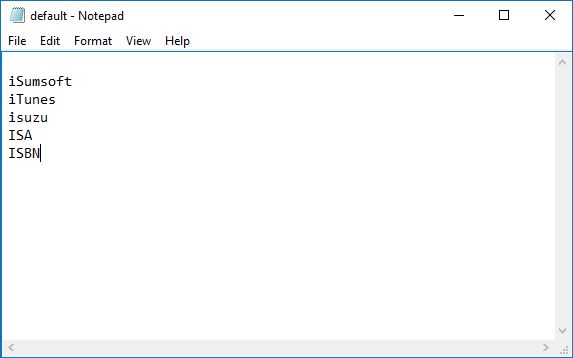
提示:如果您想重置并清除某种语言的拼写检查词典中的所有单词,请在步骤 4中删除 default.dic 文件。 下次您向该语言的词典中添加单词时,将自动重新创建default.dic文件 。
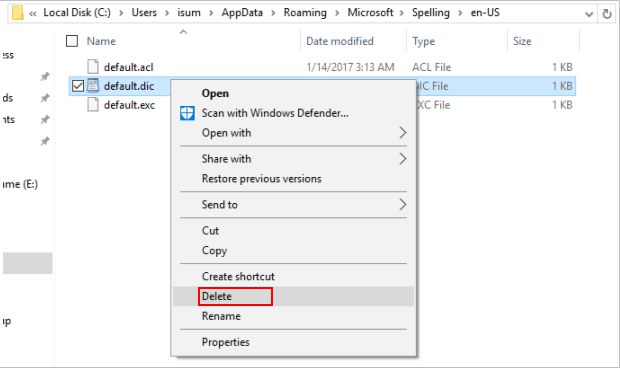
以上是 在拼写词典中添加或删除单词 的全部内容, 来源链接: utcz.com/dzbk/941451.html